
こんにちわ!こんばんわ!モビカメ(@mobicamenet)です!
コンパクトで持運びに便利なポケットPC『GPDPocket』を海外ECサイト『Geekbuying』様からお借りすることができましたので早速レビューしていきます!
昨年ガジェット業界で話題になったGPDPocketですが、普段の生活でどのように使えるか考えブログの執筆等検証をしましたのでその結果も書いていきますのでゆっくり御覧ください。
■参考リンク■Geekbuyingのアカウント登録や割引クーポンと購入方法日本語ガイド
GeekBuying割引クーポンとセール情報(毎日更新)
GPDPocketスペック情報
GPDPocketのスペックを見ていきましょう!
| GPDPocketスペック表 | |
|---|---|
| 項目 | スペック詳細 |
| OS | Windows 10 Home |
| CPU | CPU:Intel Atom x7-Z8750 |
| コア:クワッドコア | |
| ベース周波数:1.6GHz | |
| バースト周波数:2.56Ghz | |
| L1キャッシュ:32KB x 2 | |
| L2キャッシュ:2MB | |
| ストレージ | RAM:8GB LPDDR3-1600 |
| ROM:128GB eMMc | |
| ディスプレイ | マルチタッチパネル |
| サイズ:7インチ | |
| アスペクト比:16:10 | |
| 解像度:1920 * 1200 | |
| ピクセル/インチ(PPI):323.45 PPI | |
| スクリーン:コーニングゴリラグラス3 | |
| グラフィックスカード | グラフィックス:Intel HD Graphics |
| オーディオ関連 | オーディオシステム:Realtek ALC5645 |
| スピーカー:内蔵ステレオスピーカー | |
| MIC:サポート | |
| コミュニケーション | ワイヤレス:802.11a / ac / b / g / n |
| Wlan、2.4 / 5GHzデュアルバンド | |
| Bluetooth:4.1 | |
| インターフェイス | USB3.0 Type-C ×1 |
| USB3.0 Type-A ×1 | |
| MicroHDMI ×1 | |
| 3.5mmヘッドセットジャック ×1 | |
| 入力デバイス | QWERTY、TrackPoint |
| 電池 | バッテリ:7000mAh |
| バッテリ寿命:約12時間 | |
| センサー関連 | シェル材質:CNC工作、マグネシウム合金 |
| センサー:重力センサー、ホールセンサー | |
| 重量:480g | |
| サイズ:180mm×106mm×18.5mm | |
| 対応拡張子 | |
| オーディオ形式 | Mp3 / Mp4 / Wma / Ogg / Amr / Aac / Flac / Ape / Wav / MidI / Ra |
| ビデオ形式 | Mp4 / Ape / Wmv / Rm / Rmvb / Asf / Avi / Mov |
| 画像形式 | Jpg / Png / Gif / Bmp / Jpeg / Webp / Wbmp |
| 同梱品 | GPDPocket本体,5V / 2.5A充電器,保証書,マニュアル,イヤホン,液晶保護フィルム |
GPDPocketスペックに関しての説明
CPUはWindowsタブレットによく使われているIntelのAtomシリーズ。その中でもっともスペックが高いIntel Atom x7-Z8750となっています。2015年発売のもうすぐ3年程経つ製品ですので最新というわけではないですが、電池の消費量は少なく、オフィスソフトを利用したりWEBの閲覧などでは問題なく利用できます。メモリーが、ポケットPCでは珍しく8GBと多く積まれています。ディスプレイはマルチタッチに対応したタッチパネル、驚くのが解像度の高さです。このクラスの機種だとHD画質(1280×720)がほとんどですが、GPDPocketは、フルHD画質(1920×1200)に対応しているので画面のきれいさ驚きます。グラフィックは、内蔵オンボードなのでゲームをするにはスペック不足となっています。
GPDPocket 開封と本体チェック
次にGPDPocketのパッケージを開封し本体を見ていきましょう!
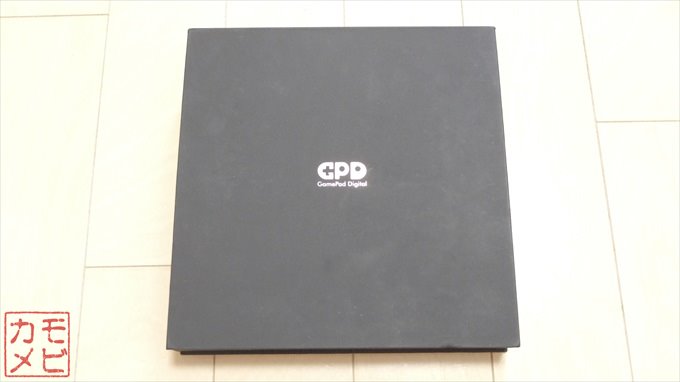
パッケージはシンプルなブラックの箱になっています。

開封すると本体とアダプターが見えてきます。

箱の中身を出して並べてみました。
左上からUSB typeC to USB typeC ケーブル(充電用)、イヤホン、説明書件保証書、液晶保護フィルム、充電アダプター、GPSPocket本体 です。

USB typeC to USB typeC ケーブル

イヤホン

説明書件保証書(日本語対応)

充電アダプター

本体表面はマグネシウム合金で冬の時期は冷たいと触るのをちょっと躊躇する感じになってしまいます。起動し動画を見るなどの負荷がかかる動作をしていると少しづつ底面が暖かくなってくる感じはあります。

GPDPocket本体底面
底面には4箇所にすべり止めゴムが設置され、左下には吸気口があります。

GPDPocket本体底面すべり止め
すべり止め防止のゴムが4箇所設置されているので机の上でも滑ることはないので固定し安心して利用することができます。

GPDPocket本体右側面
インターフェイス関連はすべて右側面に集約されています。
左側から排気口、USB3.0 typeCポート、MicroHDMIポート、3.5mmヘッドセットジャック、USB3.0 Type-Aポート となっています。

GPDPocket本体前側面
四角い形をした金属の箱というイメージの本体は、前面には開く為の隙間がありますがディスプレイとキーボードとの隙間がほとんどないきれいな設計になっています。

男性の手であれば片手で持てる
本体の大きさは男性の手であれば片手で持てるコンパクトなサイズです。カバンの中に入れてもこのサイズであればジャマにならないのと、個人的には旅行の時に使っているケーブルや充電器を入れているAmazonベーシックポータブル機器ポーチに入ったことがスゴク便利だなと感じた!このポーチはいろいろ入るしポケットの種類が多くてメッシュのポケットも付いているのがすごく便利で重宝してます!

GPDPocketを開いた様子

キーボード

トラックポインター等マウス部分
スペースキーは2つに別れているがどちらを押してもOK

キーピッチ
GPDPocketの良かった点

コンパクトなボディで軽くて持運びに便利!
外出時に調べ物や記事の執筆等をする為にノートパソコン持っていくが、その際に気になるのが大きさと重さですね。普段は13インチのノートパソコンを使っているのですが、持運び時にある程度の大きさのカバンを持たなくてはいけないのと重い場合は、長時間歩いて外出する際に持ち歩こうという気にはなりませんが、GPDPocketの場合はコンパクトでボディバッグにも入るサイズ、重さもあまり感じないのでいつでも気軽に持運びできることは、急な対応でパソコンが必要な時にスゴク助かりました!
動画を見ていてもカクつかない普段使いに十分なスペック
今まで使っていたWindowsタブレットもCPUにAtom Z8300を積んでいるのですが、WEBを見るのにもテキスト入力作業をしてかなり動作が遅く、動画を見るとフリーズをするくら使っていてストレスを感じるレベルなのですが、GPDPocketのAtom Z8750はかなり優秀でテキスト入力やWEBをChromeで見てもサクサク動いてくれます!動画を再生しても冷却の為にファンは動きますが、スムーズに高画質で再生してくれます。セミナー参加時にメモをとったりSNSでつぶやく際に使って便利に感じました!
タッチパネル操作とキーボード入力が使えること!
7インチのディスプレイはまるでタブレットを使っているかのようにディスプレイをタッチするだけでも操作ができます!文字を入力をする際にタブレットだとディスプレイの中にキーボードが表示され大きくて押しやすいのですが、キーボード部分が大きくて作業領域が小さくなってしまいますよね。やはり文字を打つ際は物理キーボードがあることによって効率もいいです!GPDPocketのキーは押した感じがしっかりわかるキーストロークであること、キーボード側にマウス機能もあるのでタッチでは反応が難しい細かいところはトラックポイントを使ってカーソルを合わせることができます。
GPDPocketの困った点

静かなところだとファンが最大で回ると音が気になる
カフェや喫茶店で使う時は音楽が流れたりしているのであまり気になったりしないのですが、セミナーの様な少し静かな場所だったりすると最大でファンが回りだすとちょっと周りを気にしてしまう感じのレベルに感じました。ボタンを間違い重い画像編集ソフトを開けてしまったことと複数のアプリを起動していたので当然かなと笑 音を感じるのは個人差もあるので許容範囲の方もいると思いますし、本体小さいなりにファンはしっかり動き、メリットとしてはしっかり冷却してくれます!
キーボードを打つのに慣れが必要

キーボード
コンパクトなボディスタイルゆえにちょっと気になるのがキーボードです。
キーストロークは押下感じは悪くないのですが、キーピッチは狭い感じで特に『A』と『Caps』キーがほぼ一緒の位置にあるので間違って押してしまうこともあります。メモ程度の入力であれば感じませんが、ブログの執筆等長時間の作業となる場合は少し疲れを感じました。慣れれば問題ないかなと思いますが、様々なレビューを見ているとみなさん苦労されている様子。
膨らみのあるボタンシール等を自分が目印にしたいキーに付けてそこを基準に考えて打つというやり方もありかもしれません。
ちなみに日本語入力と英字入力の切り替えは『Alt』+『~』(左上ESCキーの右横)を押せば切り替わります。
ディスプレイは液晶の反射とタッチすることで指紋が気になる
ディスプレイの表示がきれいで鮮明にうつるのでタッチパネル機能を使っているとどうしても指紋が気になったりします。これは人によって様々ですが、付属している液晶保護フィルムをつけたりもしくは低反射の保護シールをつけるのも良いかもしれません。個人的には少し気になった点ではありますが、それよりもボディにラバーケース等を付けて冷たい時期でも気軽に持てるようにしたいなぁという方が印象的でした笑
GPDPocket は使っていると使い良さを感じるステキな機種!

外出時に使ったり自宅で使ったりといろいろ試してみましたが使っていて感じたことは『使えば使うほど使い方を探るのが楽しみになる機種』!というガジェット好きにたまらない面白みのある機種でした。今度はこんな時に使おうかな、あの時にこういう使い方ができないだろうか?とか思ったりして楽しめます。コンパクトボディに普段使いで問題のないサクサクのスペック、きれいな液晶画面とタッチパネルの操作性!ちょっと外に持っていく時にもちゅうちょなく小さいカバンにも入れれるしコートのポケットにも入ってしまいます!ライフスタイルによって便利に使えるガジェットだったと思いながら泣く泣くメーカーさんへお返ししたいと思います笑
■参考リンク■Geekbuyingのアカウント登録や割引クーポンと購入方法日本語ガイド
GeekBuying割引クーポンとセール情報(毎日更新)




